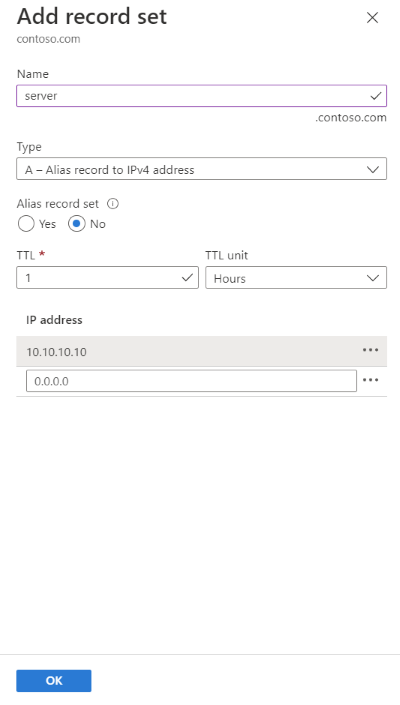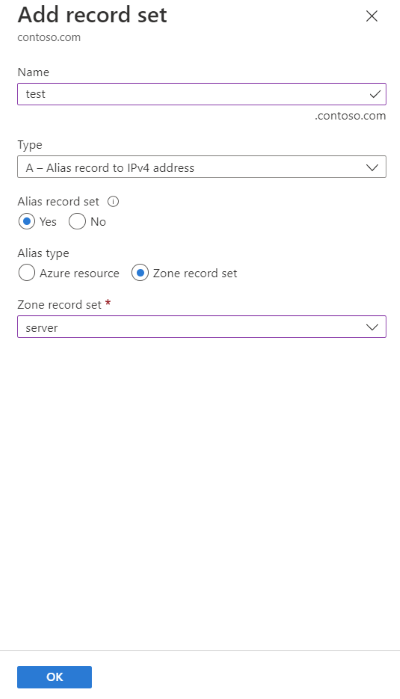Zelfstudie: Een aliasrecord maken dat naar een resourcerecord voor een zone verwijst
Aliasrecords kunnen naar andere recordsets van hetzelfde type verwijzen. U kunt bijvoorbeeld een DNS CNAME-recordset hebben als alias voor een andere CNAME-recordset van hetzelfde type. Dit is handig als u wilt dat sommige recordsets zich gedragen als aliassen en andere als niet-aliassen.
In deze zelfstudie leert u het volgende:
- Maak een resourcerecord in de zone.
- Maak een aliasrecord voor de resourcerecord.
- De aliasrecord testen.
Als u nog geen abonnement op Azure hebt, maakt u een gratis account aan voordat u begint.
Vereisten
- Een Azure-account met een actief abonnement.
- Een domeinnaam die wordt gehost in Azure DNS. Als u geen Azure DNS-zone hebt, kunt u een DNS-zone maken en uw domein delegeren naar Azure DNS.
Notitie
In deze zelfstudie contoso.com wordt deze gebruikt als een voorbeelddomeinnaam. Vervang door contoso.com uw eigen domeinnaam.
Aanmelden bij Azure
Meld u aan bij het Azure-portaal.
Een aliasrecord maken
Een aliasrecord maken dat verwijst naar een resourcerecord in de zone.
De doelresourcerecord maken
Voer in Azure Portal contoso.com in het zoekvak boven aan de portal in en selecteer vervolgens contoso.com DNS-zone in de zoekresultaten.
Selecteer op de pagina Overzicht de knop + Recordset .
Voer in de recordset Toevoegen de server in de naam in.
Selecteer A voor het type.
Voer 10.10.10.10 in het IP-adres in.
Selecteer OK.
De aliasrecord maken
Selecteer op de pagina Overzicht van contoso.com DNS-zone de knop + Recordset .
Voer in de recordset Toevoegen de test in de naam in.
Selecteer A voor het type.
Selecteer Ja voor de aliasrecordset en selecteer vervolgens de zonerecordset voor het aliastype.
Selecteer de serverrecord voor de zonerecordset.
Selecteer OK.
De aliasrecord testen
Nadat u de aliasrecord hebt toegevoegd, kunt u controleren of deze werkt met behulp van een hulpprogramma zoals nslookup om een query uit te voeren op de test A-record.
Tip
Mogelijk moet u minstens tien minuten wachten nadat u een record hebt toegevoegd om te controleren of deze werkt. Het kan even duren voordat wijzigingen zijn doorgegeven via het DNS-systeem.
Voer vanaf een opdrachtprompt de
nslookupopdracht in:nslookup test.contoso.comControleer of het antwoord er ongeveer als volgt uitziet:
Server: UnKnown Address: 203.0.113.10 Name: test.contoso.com Address: 10.10.10.10Selecteer op de pagina Overzicht van contoso.com DNS-zone de serverrecord en voer vervolgens 10.11.11.11.11 in het IP-adres in.
Selecteer Opslaan.
Wacht enkele minuten en gebruik de
nslookupopdracht opnieuw. Controleer of het antwoord is gewijzigd om het nieuwe IP-adres weer te geven:Server: UnKnown Address: 203.0.113.10 Name: test.contoso.com Address: 10.11.11.11
Resources opschonen
Als u deze stappen niet meer nodig hebt, kunt u alle records verwijderen die in deze zelfstudie zijn gemaakt:
- Selecteer Alle resources in het menu van Azure Portal.
- Selecteer contoso.com DNS-zone.
- Selecteer de serverrecord op de pagina Overzicht.
- Selecteer Verwijderen en vervolgens Ja.
- Herhaal de laatste twee stappen met de testrecord .
Volgende stappen
In deze zelfstudie hebt u de basisstappen geleerd voor het maken van een aliasrecord om te verwijzen naar een resourcerecord in de Azure DNS-zone. Als u wilt weten hoe u een aliasrecord maakt die verwijst naar een resource van een openbaar IP-adres van Azure, gaat u verder met de volgende zelfstudie: